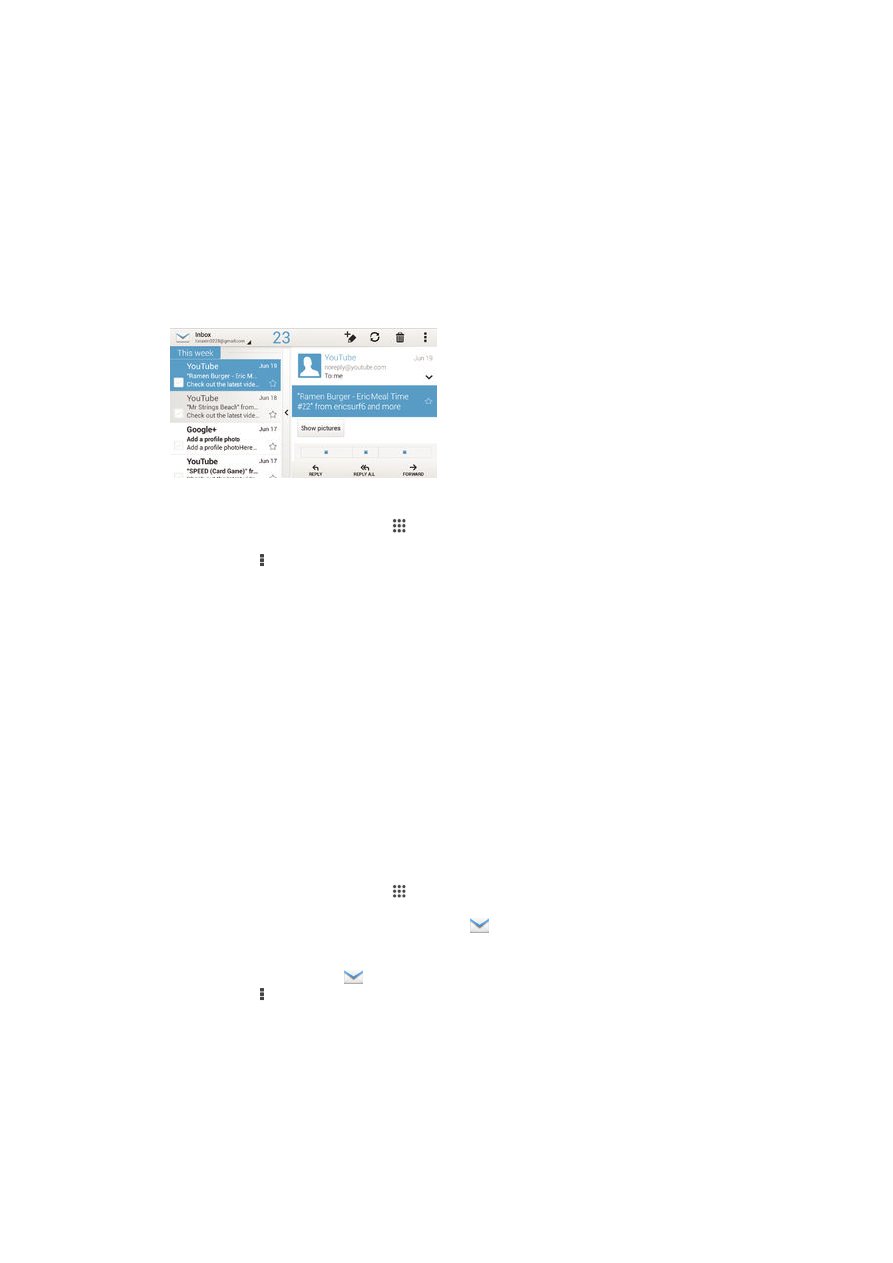
E-mailek rendszerezése
E-mailek rendezése
1.
A Kezdőképernyőn koppintson az .
2.
Keresse meg és koppintson a
E-mail lehetőségre.
3.
Ha több e-mail fiókot használ, koppintson ide:
majd válassza ki azt a fiókot,
amelyet rendezni szeretne, majd koppintson a következőre:
Bejövő üzenetek a
legördülő menüben. Ha egyszerre szeretne rendezni az összes e-mail fiókját,
koppintson a következőre:
, majd a
Egyesített bejövő üz. lehetőségre.
4.
Koppintson a , majd koppintson a következőre:
Rendezés.
5.
Válasszon ki egy rendezési opciót.
65
Ez a kiadvány internetes változata. © Csak magáncélú felhasználásra nyomtatható ki.
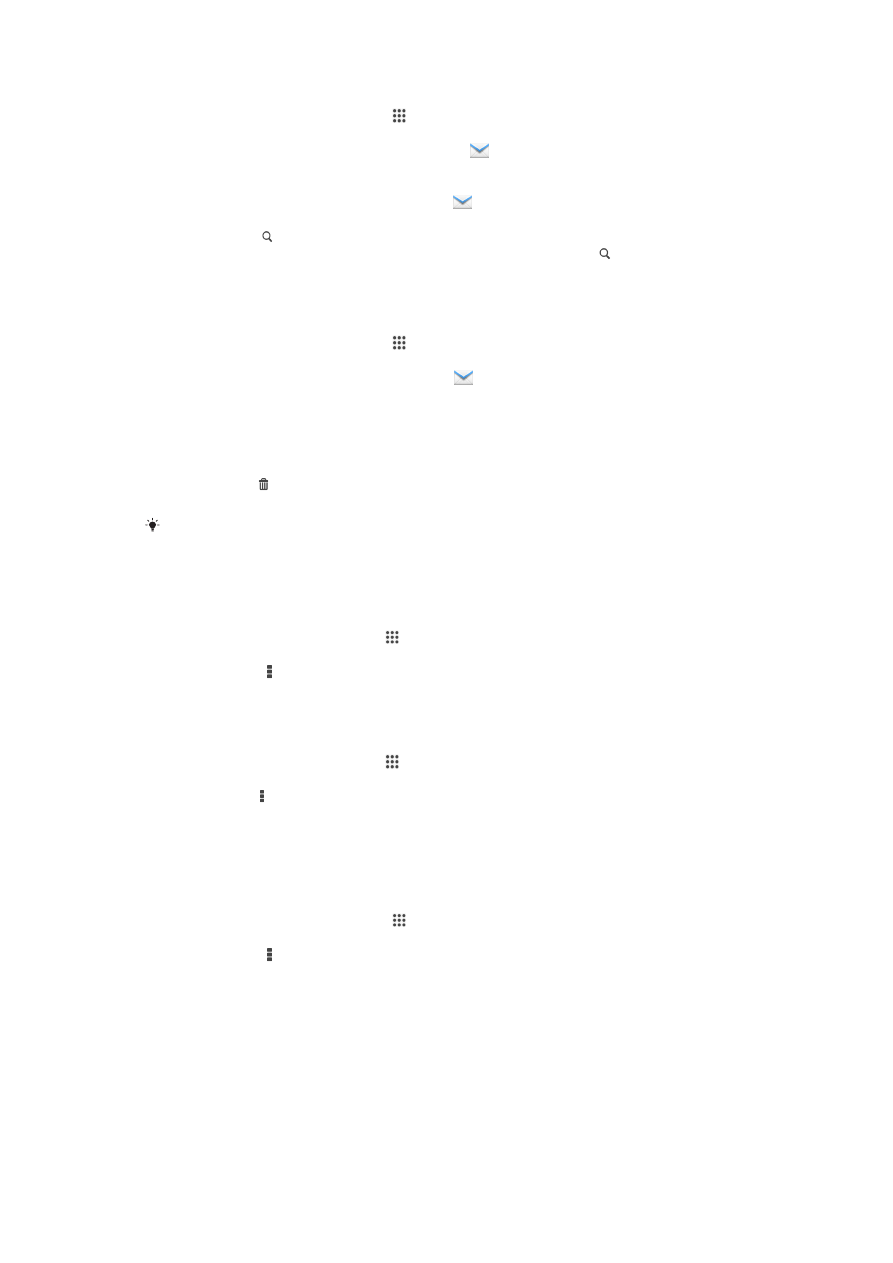
E-mailek keresése
1.
A Kezdőképernyőn koppintson az , ezután keresse meg és koppintson az
E-
mail lehetőségre.
2.
Ha több e-mail fiókot használ, koppintson ide:
majd válassza ki annak a
fióknak a nevét, amelyet ellenőrizni szeretne, majd koppintson a következőre:
Bejövő üzenetek a legördülő menüben. Ha egyszerre szeretne keresni az összes
e-mail fiókjában, koppintson a következőre:
, majd a
Egyesített nézet
lehetőségre.
3.
Koppintson a lehetőségre.
4.
Írje be a keresendő szöveget, majd a billentyűzeten koppintson az lehetőségre.
5.
A keresési eredmények egy dátum szerint rendezett listában jelennek meg.
Koppintással jelölje ki a megnyitandó e-mailt.
Egy e-mail fiók összes mappájának megtekintése
1.
A Kezdőképernyőn koppintson az , ezután keresse meg és koppintson az
E-
mail lehetőségre.
2.
Ha több e-mail fiókot használ, koppintson a
lehetőségre, és válassza ki az
ellenőrizendő fiókot.
3.
A fiókban melyet ellenőrizni szeretne, válassza a következőt:
Összes mappa.
E-mail törlése
1.
Az e-mail bejövő üzeneteiben jelölje be a törlendő üzenet jelölőnégyzetét, majd
koppintson a lehetőségre.
2.
Koppintson a
Törlés lehetőségre.
A bejövő e-mailek mappájában jobbra csúsztatással is törölheti az üzenetet.